The Beginning
wifi万能钥匙由于可以共享其他用户使用过的WiFi密码,所以装上它了,您在一个陌生的地方,只要那个位置位置的WiFi存在,WiFi要是就可以帮助您获取到WiFi密码,而不需要一道地头,就要自己去找寻WiFi密码,这样看是不是很方便哦,那么万能钥匙WiFi手机版怎么用呢,别担心,WiFi万能钥匙使用起来是非常简单的,按照下面的图示一步步来操作吧!
1. 打开WiFi万能钥匙软件,首先要开启wifi,这样才能开始扫描附近存在的热点
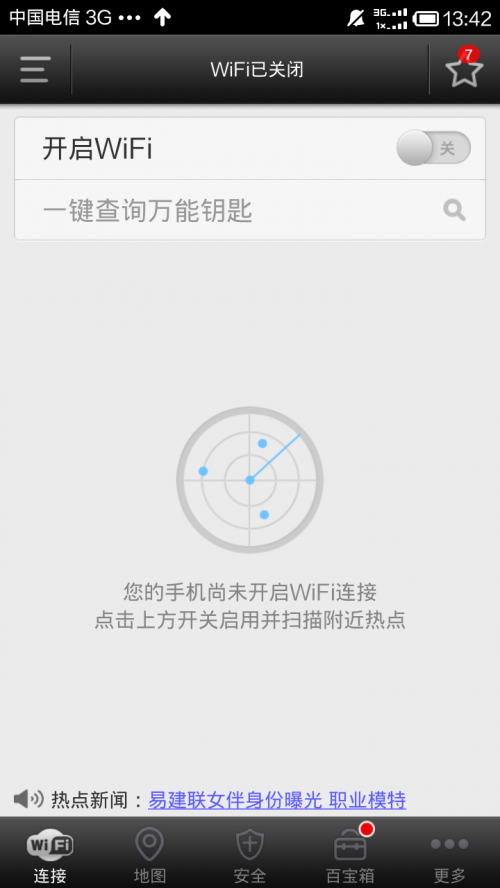

2. 点击“一键查询万能钥匙”,在界面中会显示你所在附近所有的热点名称,有些热点后面会显示有蓝色钥匙
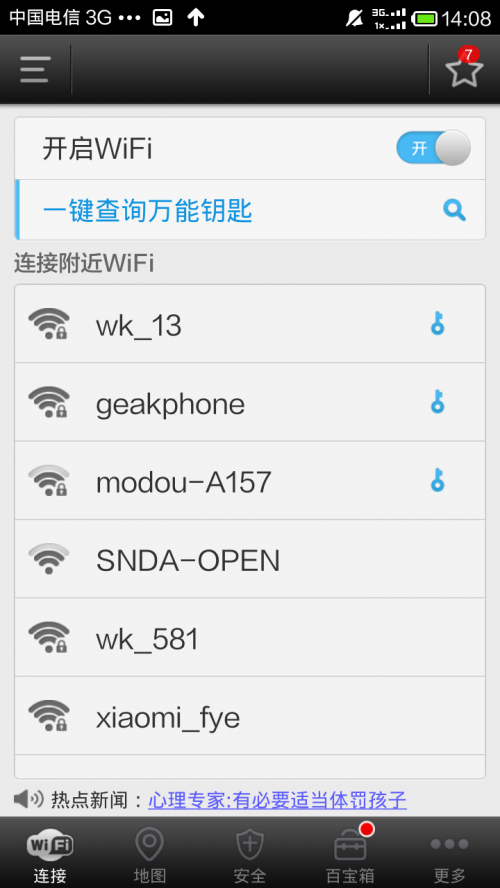
3. 点击有蓝色钥匙的热点,选择“万能钥匙自动连接”
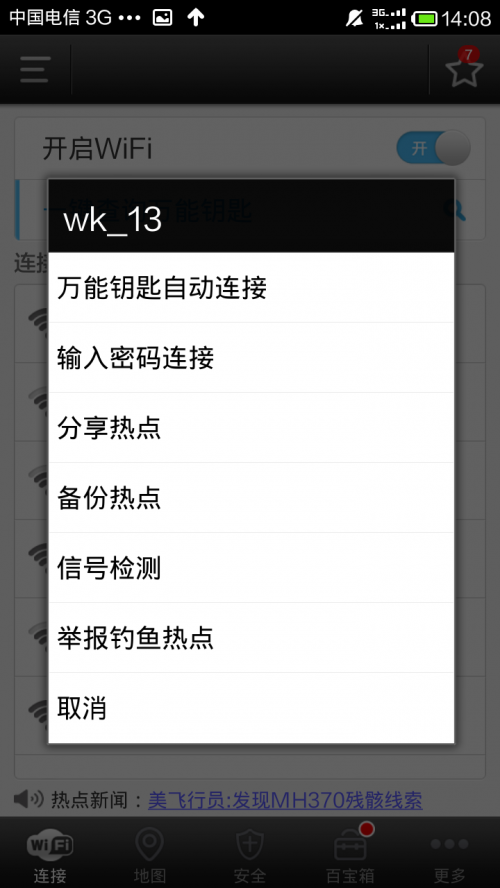


4. 连接成功后会进入这个页面
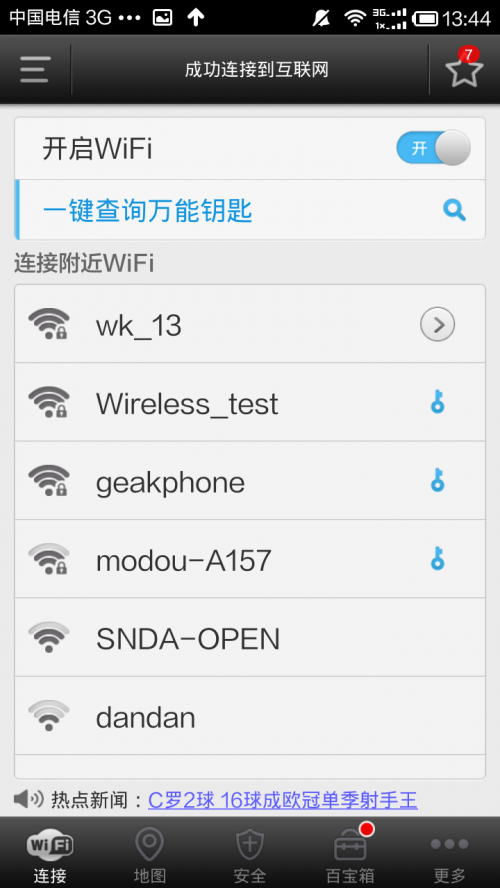

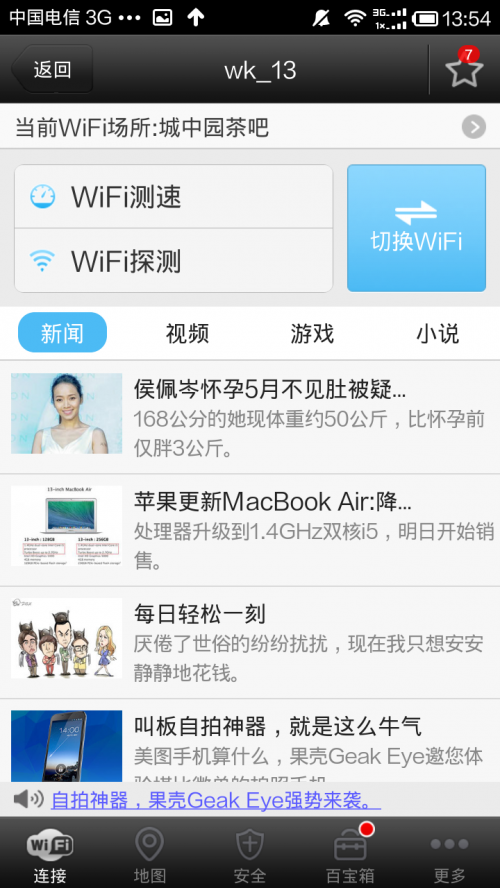
5. 你可以点击连接上的热点,勾选”备份热点“,同时,可以连接“分享热点”,方便以后再次连接哦!
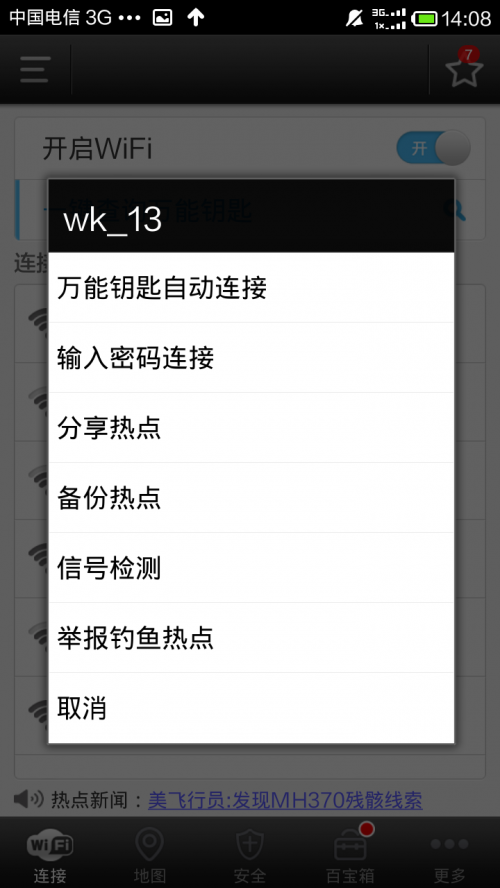
6. WiFi万能钥匙的热点都是大家分享的哦,建议大家可以勾选“更多”-“应用设置”- “自动分享已连接热点”
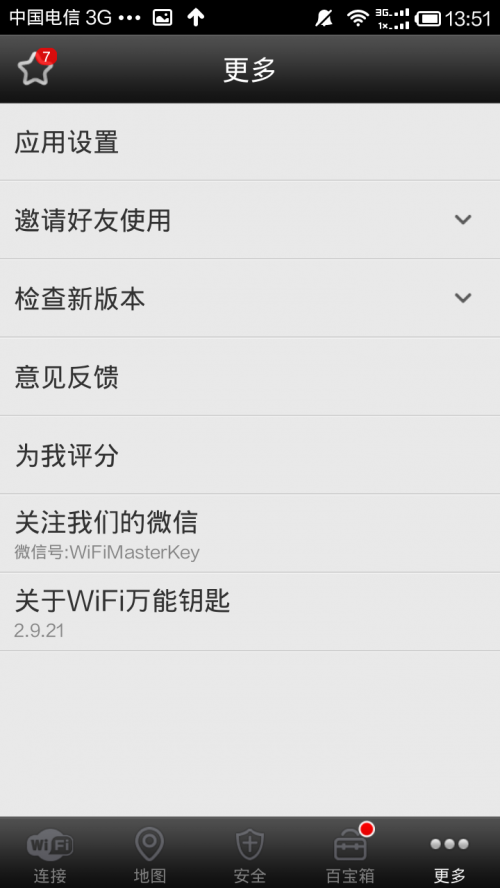
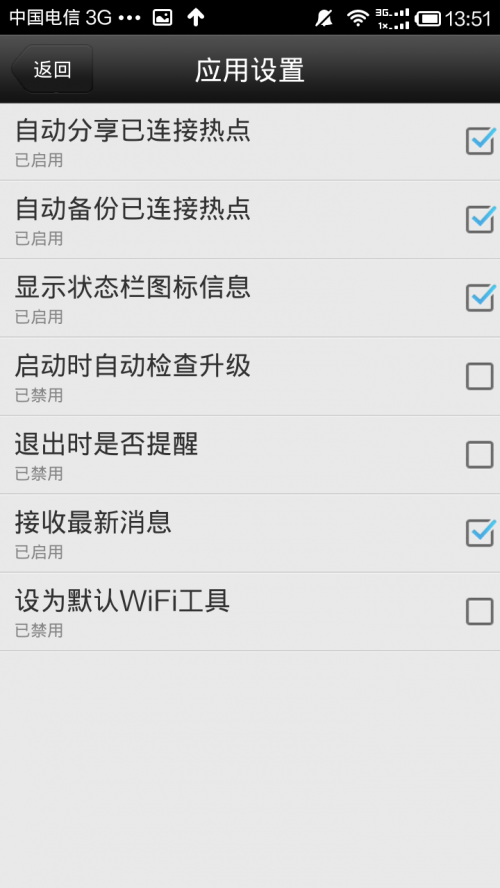
小编推荐教程:wifi万能钥匙pc版怎么用 wifi万能钥匙电脑版安装使用教程
THE END





